很多SolidWorks设计师在设计画图的时候会有这样的感觉,就是看着很简单,自己画变得很复杂,用了很多的命令特征,而同事朋友等等却用了几个简单的命令就可以达到效果。出现这个情况与我们的设计思路有关系,同样也关系到我们的画图经验,画的图多了,在遇到新图的时候就会胸有成竹,所以,多实战积攒经验,也会达到四两拨千斤的效果。
今天分享的这个SolidWorks练习题是一个框架椅子,所以框架绘制思路就很重要,如果你用3D草图进行绘制未必会是最好的选择,今天这个练习题通过简单的命令,巧妙的思路,可以轻松实现SolidWorks扫描路径。
SolidWorks练习题之圆形框架椅子建模效果图
SolidWorks练习题之圆形框架椅子建模步骤
1、打开SolidWorks软件,新建零件,然后【拉伸凸台】【上视基准面】画圆,给定深度:650;薄壁特征:37 → 反向。
2.【圆角】半径:100 。
3.【扫描】路径→右键:SelectionManager →相切 ;直径:37 。
3-1.去掉:合并结果;薄壁特征:3 →反向。
4.【上视基准面】【转换实体引用】草图1 ,把圆弧拖出短一些。
5.【拉伸凸台】距离指定面指定的距离:37 。
6.【圆角】半径:70 。
7.【扫描】直径:37 。
8.【上视基准面】等距实体:37 。
10.【移动/复制实体】向上平移:400 。
11.【异型孔向导】锥形螺纹孔。
11-1.位置:3D草图 → 由内向外打孔 。
12.【拉伸凸台】【上视基准面】画圆;等距:400 ;两侧对称:2 → 去掉:合并结果。
14.【拉伸凸台】然后再添加圆角。
15.【拉伸凸台】在圆管底面草绘,等距实体:5 ;方向一:10 ;方向二:40;去掉:合并结果。
16.【压凹】勾选:切除。
17.【上视基准面】画3个点。
18.【由草图驱动的阵列】参考点:重心 。
19.完成。
以上就是关于SolidWorks椅子的建模步骤,仅供参考,希望大家可以多做练习,自我完成。下面给出SolidWorks练习题模型源文件供下载学习。
注:SolidWorks新手如果看图文版的SolidWorks练习题比较吃力,建议看我们的视频练习,会员高清视频可下载。
SolidWorks椅子模型源文件下载


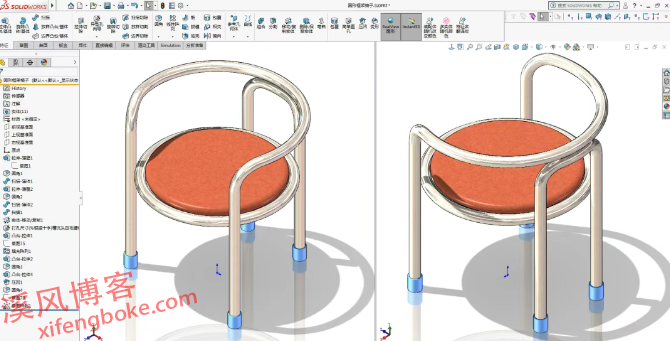
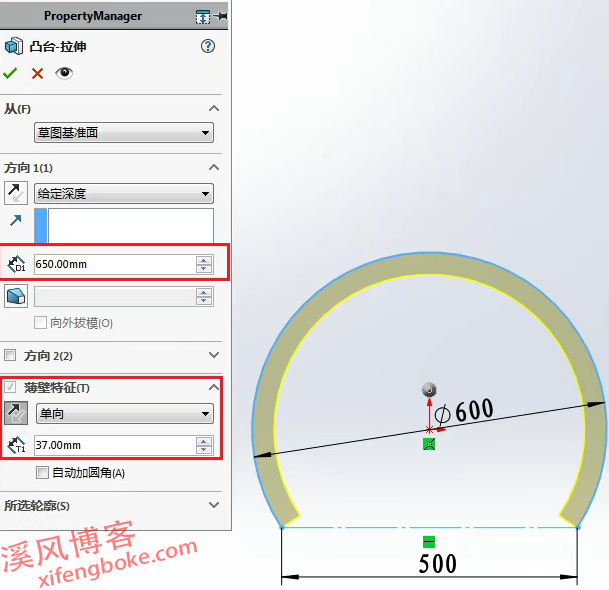

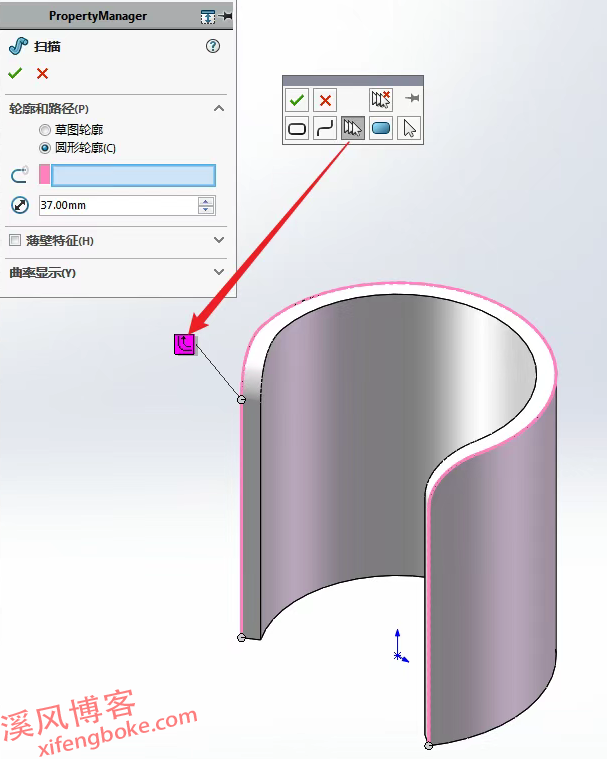
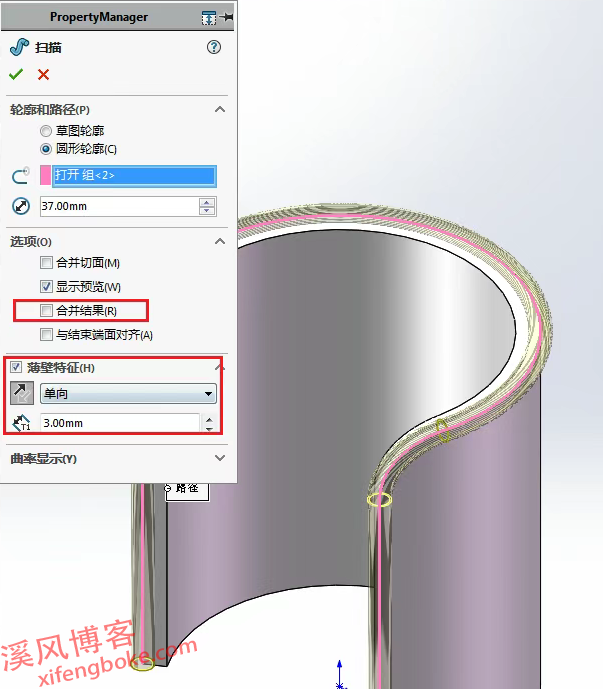



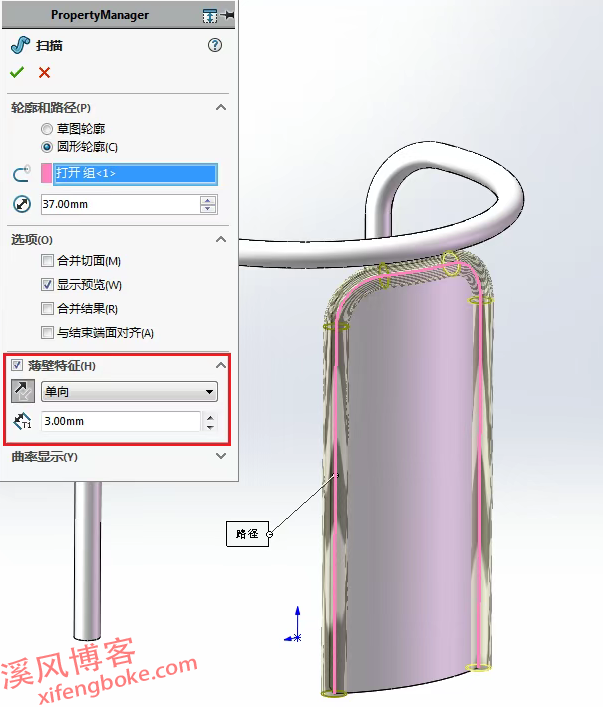
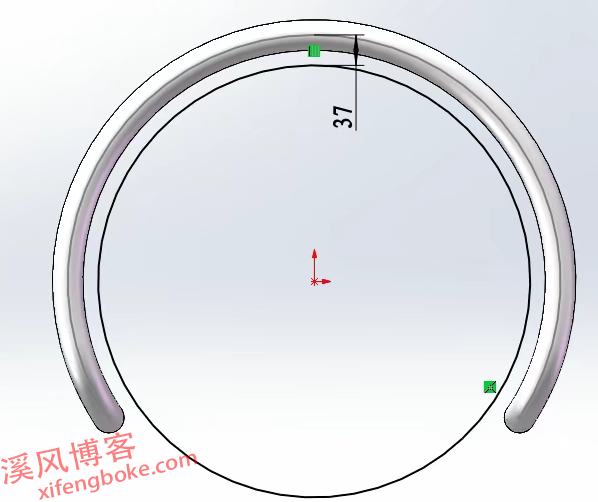
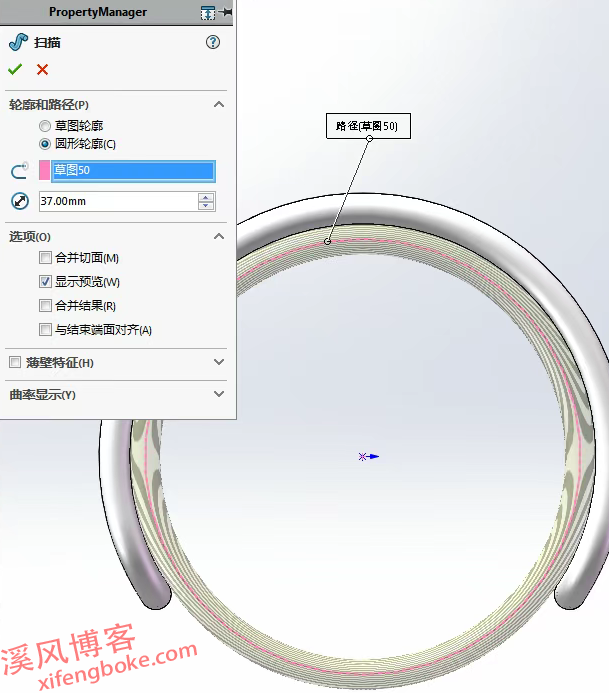
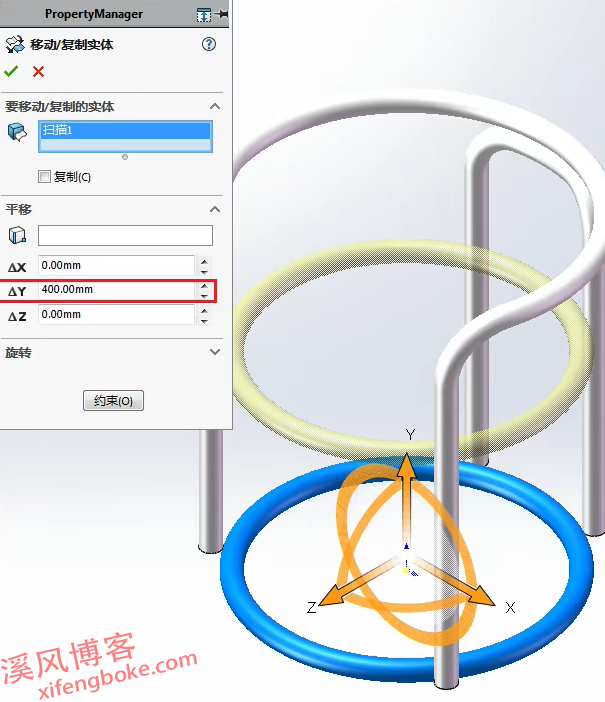
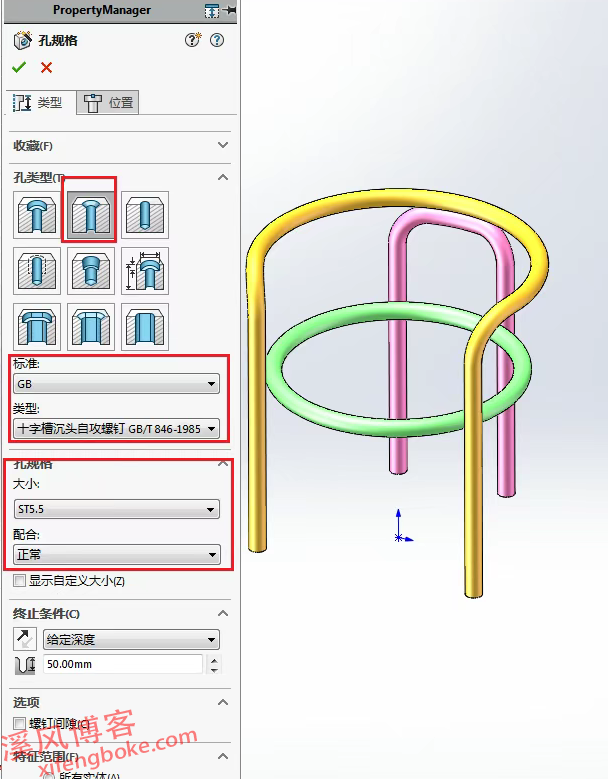
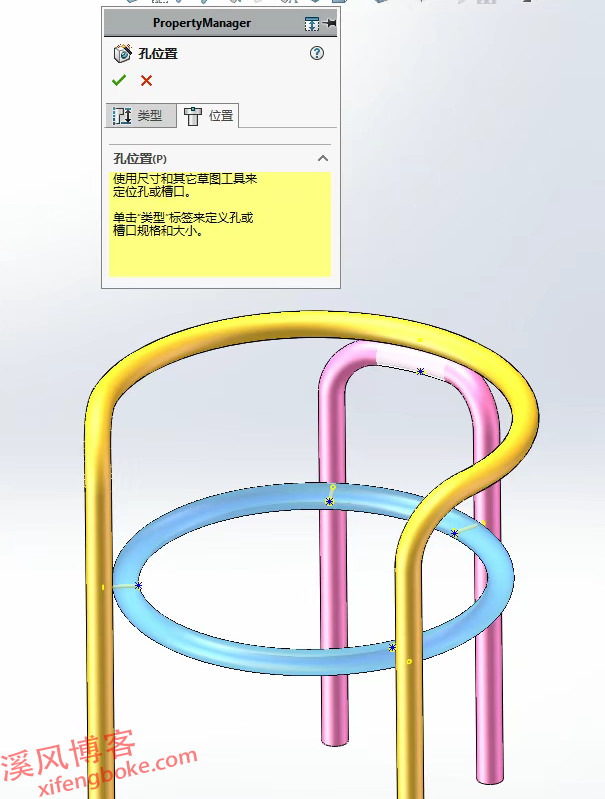

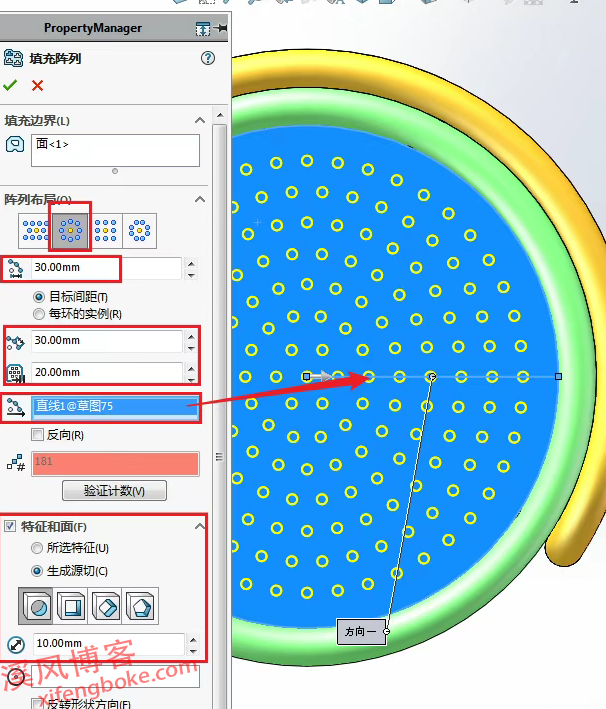
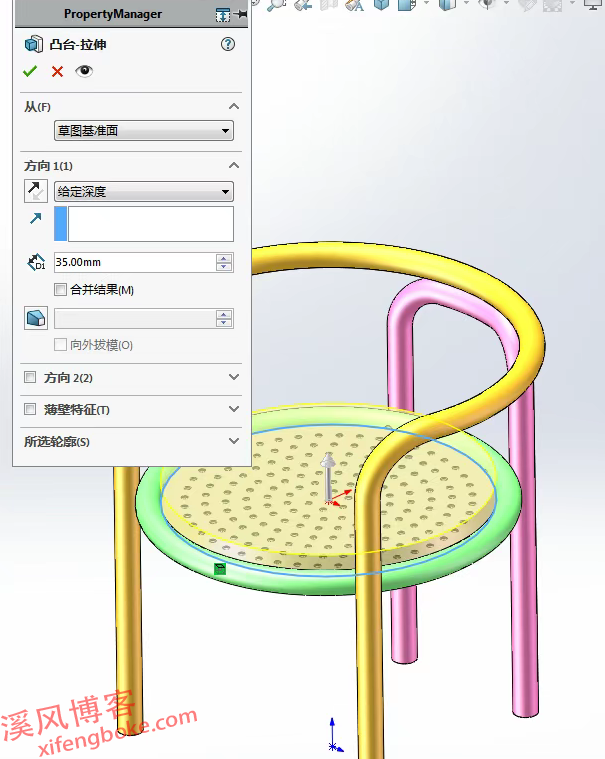
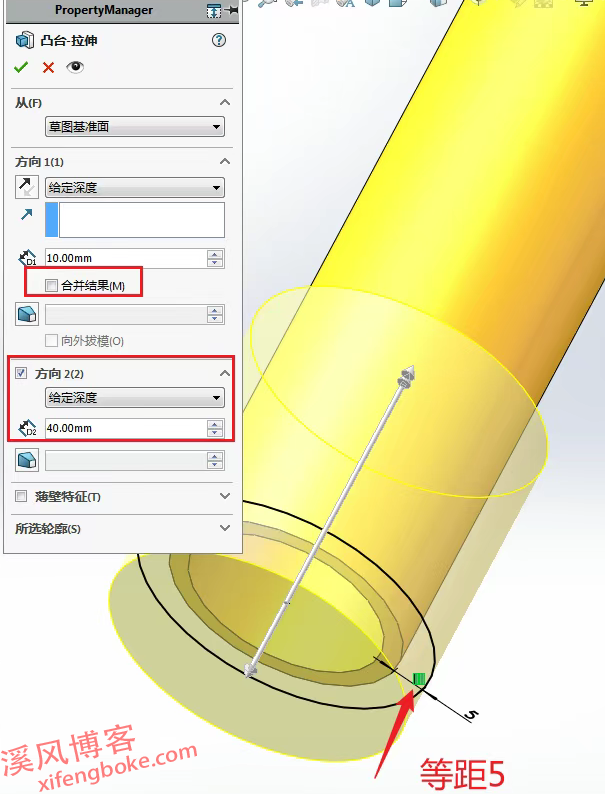
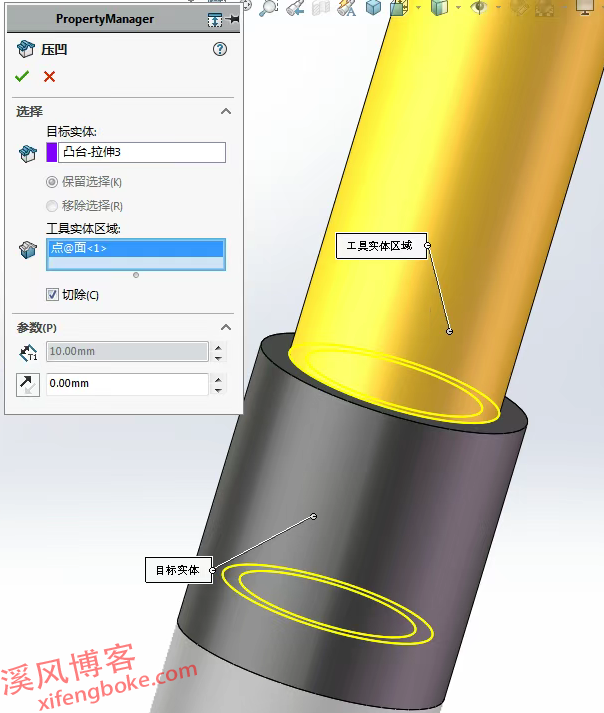
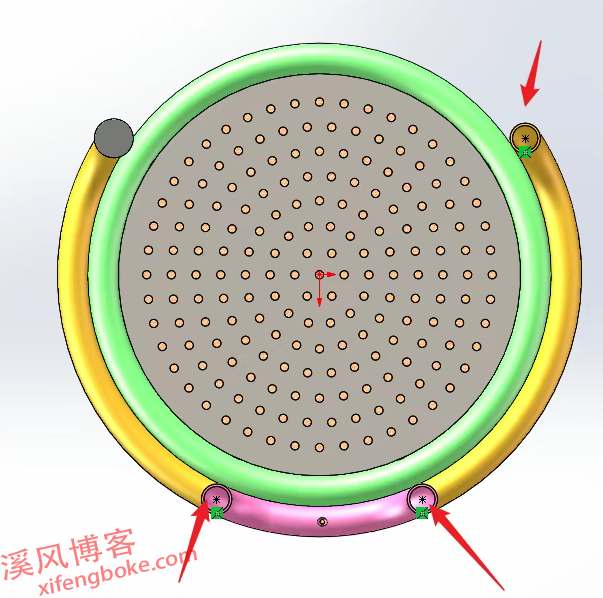
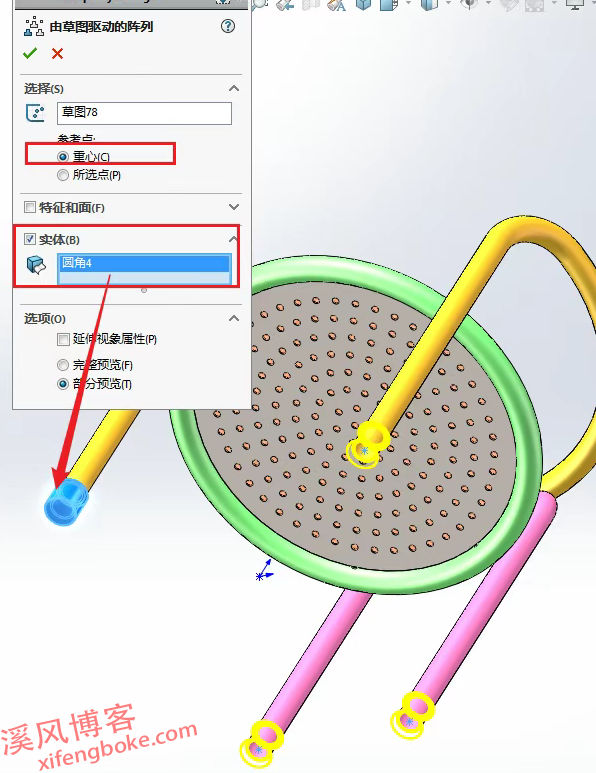












还没有评论,来说两句吧...